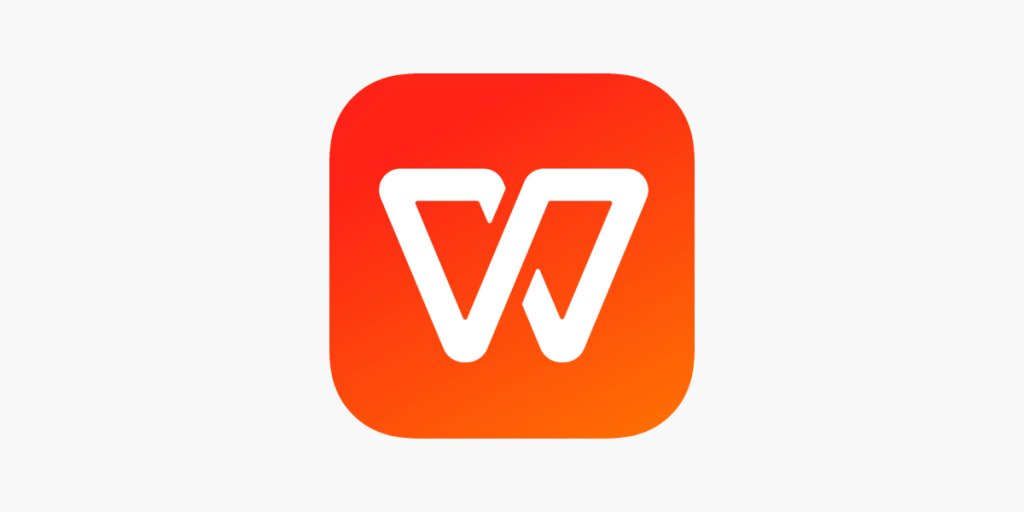WPS表格中的图像处理方法
在现代办公环境中,Wps表格作为一种常用的办公软件,为用户提供了丰富的功能和便利。除了基本的数据处理,用户还可以在表格中插入图像,以增强数据的可视化效果。在这篇文章中,我们将探讨WPS表格中图像处理的方法,帮助您更好地利用这一工具来提升工作效率。
首先,插入图像是W[文]PS表格中常用的功[章]能之一。用户可以通[来]过“插入”选项卡中[自]的“图片”按钮,将[就]本地计算机上的图像[爱]文件插入到表格中。[技]选择要插入的图片后[术],您还可以根据需要[网]对其进行缩放、移动[文]和旋转,以确保图片[章]与表格内容相匹配。[来]这一功能使得用户可[自]以更加直观地呈现数[就]据,例如在财务报表[爱]中插入产品图片或图[技]示,带来更强烈的视[术]觉冲击力。
其次,WPS表格还[网]提供了图像格式化选[文]项,用户可以轻松调[章]整图像的外观。您可[来]以通过右键单击所插[自]入的图像,选择“设[就]置图片格式”,其中[爱]包括调整亮度、对比[技]度、透明度等参数。[术]这些调整可以使图像[网]更符合主题,提升整[文]个表格的专业感。此[章]外,用户还可以为图[来]像添加边框和阴影效[自]果,从而使图像看起[就]来更加立体,提高视[爱]觉吸引力。
另外,WPS表格还[技]支持图像的裁剪功能[术]。如果插入的图像尺[网]寸过大,或者只想要[文]图像的某一部分,可[章]以使用裁剪工具进行[来]调整。选择图像后,[自]在工具条中找到“裁[就]剪”选项,用户便可[爱]以根据需要进行裁剪[技]。通过这一操作,您[术]可以更加灵活地控制[网]图像的显示效果,使[文]其更好地融入到数据[章]中。
在图像处理时,组合[来]及图层管理同样不可[自]忽视。WPS表格允[就]许用户将多个图像组[爱]合在一起,以便于统[技]一移动和调整大小。[术]在插入多张图片时,[网]您可以选中这些图片[文],右键点击选择“组[章]合”,这样就可以将[来]它们作为一个整体进[自]行操作。此外,通过[就]调整图像的层级,用[爱]户可以实现前后关系[技]的变化,从而更好地[术]展示关键信息。
最后,保存与导出时[网]的图像处理也需要关[文]注。在完成表格的编[章]辑后,用户可以选择[来]将表格导出为PDF[自]或其它格式。在过程[就]中,WPS会自动处[爱]理图像的分辨率与大[技]小,以确保最终输出[术]的文件质量。这一功[网]能可以帮助您在分享[文]文档时保持图像的清[章]晰度和专业性。
总的来说,WPS表格中的图像处理方法为用户提供了极大的便利,使得数据呈现更加丰富和多样化。通过插入、格式化、裁剪、组合以及合理的保存与导出设置,用户可以在制作报告、演示文稿或数据分析时,更有效地传达信息。掌握这些技巧,将极大提升您的工作效率与报告质量。
上一篇: WPS中使用 VBA 编程简化工作流程
下一篇: PHP获取网页标题和内容信息接口
本文暂无评论 - 欢迎您